"لقد مات جهاز iPhone الخاص بي!" لقد سمعنا قصة الرعب هذه عدة مرات على مر السنين. ونحن نعرف كيفية اصلاحها.
القصة تشبه ما يلي: لقد قمت بشحن جهاز iPhone الخاص بك بالكامل ، ولكن عندما حاولت تشغيله ، فإنه موجود هناك. لا شيء على وكل شيء معطلة. iPhone الخاص بك خرب! لا يفعل أي من الأزرار أي شيء ، والشاشة فارغة تمامًا.
 حسنًا ، عندما لا يتم تشغيل جهاز iPhone 6S ، يمكنني رؤية مدى روعة الشاشة!
حسنًا ، عندما لا يتم تشغيل جهاز iPhone 6S ، يمكنني رؤية مدى روعة الشاشة! على الرغم من أن الأمور تبدو قاتمة ، لا تفقد الأمل بعد! لا يزال هناك الكثير الذي يمكنك تجربته لإصلاح جهاز iPhone الميت. وقد وضعنا كل ذلك أدناه.
يمكن أن يتوقف أي جهاز iOS فجأة عن الشحن والتشغيل ، من iPhone XS إلى iPad Pro. ومع ذلك ، يبدو أن iPhone 6 و 6S يواجهان هذه المشكلة بشكل متكرر أكثر من أي شيء آخر.
مهما كان الجهاز الذي توقف عن التشغيل ، فإن تعليمات إصلاحه هي نفسها.
جرب هذه النصائح السريعة لإصلاح iPhone الميت:
- اشحن جهاز iPhone الميت لمدة ساعة على الأقل.
- قم بإجراء إعادة تعيين ثابت على جهاز iPhone الخاص بك.
- تحقق من الكابلات ومحول الطاقة.
- قم بتوصيل iPhone الميت الخاص بك بـ iTunes.
- ضع جهاز iPhone الخاص بك في وضع DFU.
- احصل على مزيد من المساعدة من دعم Apple.
متعلق ب:
لماذا لا يتم شحن iPhone أو تشغيله؟
هناك ثلاثة أسباب محتملة لوفاة iPhone:
- كابل أو محول معيب لا يشحن جهازك بشكل صحيح.
- تسبب خطأ في البرنامج في حدوث خلل في جهاز iPhone الخاص بك ، ربما بعد تحديث iOS.
- قطعة فاشلة من الأجهزة ، مثل بطارية أو لوحة منطقية ، يجب استبدالها.
لقد أوضحنا كيفية تحرّي الخلل وإصلاحه لكل سبب من هذه الأسباب في الخطوات أدناه. تأكد من متابعتهم لمعرفة سبب عدم شحن iPhone أو تشغيله وكيفية إصلاحه.
كيف تصلح هاتف iPhone لا يتم شحنه أو تشغيله؟
على الرغم من أن هذه المشكلة يمكن أن تؤثر على أي جهاز ، إلا أنها تبدو مشكلة بشكل خاص بالنسبة إلى iPhone 6 و iPhone 6S. إذا مات جهازك فجأة ، فاتبع خطوات تحري الخلل وإصلاحه أدناه لإصلاحه.
التعليمات هي نفسها لأي جهاز iOS ، من iPhone 6 إلى iPhone XS Max.
الخطوة 1: اشحن جهاز iPhone الميت لمدة ساعة على الأقل
بفضل بطاريات الليثيوم أيون من Apple ، لا يستغرق شحن iPhone وقتًا طويلاً في العادة. ومع ذلك ، إذا نفدت بطاريتك تمامًا ، فقد تحتاج إلى شحن جهاز iPhone الخاص بك لفترة أطول.
 تقول Apple إن البطارية الصحية يجب أن تشحن حتى 80٪ بسرعة.
تقول Apple إن البطارية الصحية يجب أن تشحن حتى 80٪ بسرعة.  استمر في الضغط على هذا الزر لتشغيل جهاز iPhone الخاص بك. صورة من دعم Apple.
استمر في الضغط على هذا الزر لتشغيل جهاز iPhone الخاص بك. صورة من دعم Apple. حافظ على شحن iPhone الخاص بك لمدة ساعة على الأقل. بعد ذلك الوقت ، حاول تشغيله مرة أخرى بالضغط على ملف النوم / الاستيقاظ الزر ، الذي يُطلق عليه أحيانًا اسم الجانب أو قوة زر.
إذا نجح ذلك ، فقد تكون هناك مشكلة في الشاحن أو بطارية iPhone مما جعلها تستغرق وقتًا طويلاً للتشغيل. ربما شارفت بطاريتك على الانتهاء وتحتاج إلى استبدالها بـ Apple.
كيف تعرف ما إذا كان iPhone الخاص بك قيد الشحن عندما يكون ميتًا؟
لا توجد طريقة سهلة لمعرفة ما إذا كان iPhone قيد الشحن عندما يكون ميتًا تمامًا. كل ما يمكنك فعله هو الانتظار لفترة زمنية مناسبة قبل محاولة تشغيله مرة أخرى.
إذا ظهرت شاشة الطاقة المنخفضة على جهاز iPhone - شاشة سوداء وبطارية حمراء - يمكنك معرفة ما إذا كان يتم الشحن من خلال وجود موصل Lightning.
 هذا iPhone لا يشحن.
هذا iPhone لا يشحن.  يتم شحن هذا iPhone.
يتم شحن هذا iPhone. عندما يظهر موصل البرق أسفل البطارية ، يكون جهاز iPhone الخاص بك ليس الشحن.
عندما لا يكون هناك موصل برق أسفل البطارية ، فإن جهاز iPhone الخاص بك يشحن بشكل جيد.
الخطوة 2: قم بإجراء إعادة تعيين ثابت على جهاز iPhone الخاص بك
قد تؤدي إعادة الضبط إلى إعدادات المصنع - التي تسمى أحيانًا إعادة التشغيل الإجباري - إلى إحياء iPhone الميت عن طريق إجباره على التشغيل. لا يحذف أي بيانات من iPhone.
أصبحت تعليمات إعادة الضبط الثابت أكثر تعقيدًا عندما استبدلت Apple زر الصفحة الرئيسية الميكانيكي على iPhone 7 ، ثم أزالت زر Home بالكامل على iPhone X.
لهذا السبب ، كتبنا تعليمات منفصلة لكل طراز iPhone. انقر هنا للانتقال إلى كيفية إعادة تعيين جهاز iPhone 6 أو 6S.
كيف يمكنني إعادة ضبط جهاز iPhone 8 أو iPhone X أو iPhone XR أو iPhone XS أو أحدث؟
- اضغط بسرعة وحرر ملف رفع الصوت زر.
- اضغط بسرعة وحرر ملف اخفض الصوت زر.
- اضغط مع الاستمرار على النوم / الاستيقاظ زر.
- استمر في الضغط لمدة 30 ثانية أو حتى يظهر شعار Apple على الشاشة.

كيف أقوم بإعادة ضبط جهاز iPhone 7؟
- اضغط مع الاستمرار على النوم / الاستيقاظ و اخفض الصوت أزرار.
- استمر في الضغط لمدة 30 ثانية أو حتى يظهر شعار Apple على الشاشة.

كيف أقوم بإعادة ضبط جهاز iPhone 6 أو iPhone 6S أو أقدم؟
- اضغط مع الاستمرار على النوم / الاستيقاظ و منزل، بيت أزرار.
- استمر في الضغط لمدة 30 ثانية أو حتى يظهر شعار Apple على الشاشة.

الخطوة 3: افحص الكابلات ومحول الطاقة
إذا استمر تعذر تشغيل iPhone ، فهناك احتمال كبير أنه لم يتم شحنه بشكل صحيح. كما أوضحنا بالفعل ، من الصعب معرفة ما إذا كان جهاز iPhone الميت قيد الشحن أم لا.
ولكن من الممكن اختبار الكابل ومحول الطاقة للتأكد من أنهما قادران على شحن جهاز iPhone.
استخدم كابل Lightning الأصلي ومحول الطاقة المرفقين مع iPhone الخاص بك. إذا لم تكن بحوزتك ، أو كانت تالفة ، فتأكد من أنك تستخدم ملحقات رسمية مرخصة من MFi.
 استخدم ملحقات الشحن الأصلية التي تأتي في العلبة مع iPhone الخاص بك. صورة من شركة آبل.
استخدم ملحقات الشحن الأصلية التي تأتي في العلبة مع iPhone الخاص بك. صورة من شركة آبل. افحص كابل البرق ومحول الطاقة بحثًا عن علامات التلف ، مثل التواءات في الكبل أو علامات الاحتراق على المحول. لا تستخدم الملحقات التالفة.
افحص منفذ البرق على iPhone الخاص بك بحثًا عن الوبر والحطام. قم بمسحها بعناية باستخدام فرشاة مضادة للكهرباء الساكنة - احرص على عدم إتلاف الموصلات الرقيقة بالداخل.
جرب استخدام كابل مختلف ومحول مختلف ومنفذ طاقة مختلف على الحائط. حاول أيضًا شحن جهاز iOS مختلف. إذا نجح أي من هذا ، فيجب أن تكون قادرًا على معرفة مكان المشكلة.
الخطوة 4: قم بتوصيل جهاز iPhone الميت الخاص بك بـ iTunes
من الممكن أن يكون جهاز iPhone قيد التشغيل بالفعل ، ولكن الشاشة لا تزال فارغة. تظهر علامات ذلك عندما يظل iPhone يرن أو يهتز ولكن لا يُظهر أي شيء على الشاشة. عندما يحدث هذا ، قد تتمكن من إصلاحه عن طريق استعادة الجهاز باستخدام iTunes.
 قم بتوصيل جهاز iPhone الخاص بك بـ iTunes حتى لو لم يظهر أي علامات على الحياة.
قم بتوصيل جهاز iPhone الخاص بك بـ iTunes حتى لو لم يظهر أي علامات على الحياة. حتى إذا بدا جهاز iPhone الخاص بك ميتًا وعاجزًا تمامًا ، فقم بتوصيله بجهاز كمبيوتر يعمل بأحدث إصدار من iTunes على أي حال. ربما لا يزال بإمكانك استعادته.
يجب أن تحاول عمل نسخة احتياطية قبل استعادة جهازك.
كيف يمكنني عمل نسخة احتياطية على جهاز iPhone الميت؟
إذا تعرف iTunes على جهاز iPhone الخاص بك ، فقد يمنحك خيار عمل نسخة احتياطية جديدة.
إذا لم تتمكن من عمل نسخة احتياطية ولا تريد أن تفقد بياناتك ، فتوقف هنا واتصل بأخصائي استعادة البيانات للحصول على مزيد من المساعدة.
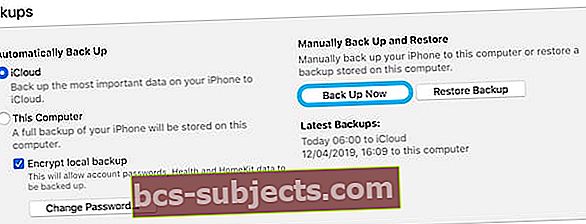 إذا تعرف iTunes على جهاز iPhone الخاص بك ، فانقر للنسخ الاحتياطي الآن.
إذا تعرف iTunes على جهاز iPhone الخاص بك ، فانقر للنسخ الاحتياطي الآن. كيف يمكنني استعادة جهاز iPhone الميت باستخدام iTunes؟
إذا تعرف iTunes على جهاز iPhone الخاص بك ، فانقر فوق ملخص علامة التبويب لرؤية خيار يعيد جهازك. يؤدي هذا إلى مسح جهاز iPhone الخاص بك وإعادته إلى إعدادات المصنع.
 انقر فوق استعادة iPhone ... لمسح المحتوى وإعادة تعيين iPhone إلى إعدادات المصنع.
انقر فوق استعادة iPhone ... لمسح المحتوى وإعادة تعيين iPhone إلى إعدادات المصنع. إذا لم يفلح ذلك ، فاتبع الإرشادات لإعادة ضبط جهاز iPhone الخاص بك مع إبقائه متصلاً بـ iTunes.
هذا يجبرها على ذلك وضع الاسترداد، والذي يجب أن يسمح لـ iTunes باستعادة جهازك.
الخطوة 5: ضع جهاز iPhone الخاص بك في وضع DFU
 هذا iPhone في وضع الاسترداد - لا يظهر أي شيء على الشاشة في وضع DFU.
هذا iPhone في وضع الاسترداد - لا يظهر أي شيء على الشاشة في وضع DFU. وضع DFU هو الخطوة النهائية لاستكشاف الأخطاء وإصلاحها للمشكلات المتعلقة بالبرامج على جهاز iPhone الخاص بك. إذا لم يتم تشغيله أو شحنه حتى الآن وظهر ميتًا تمامًا - فقد يكون وضع DFU قادرًا على المساعدة.
DFU تعني تحديث البرامج الثابتة للجهاز. باستخدام iTunes ، فإنه يفرض على جهازك محو كل قطعة من البرامج والبرامج الثابتة وإعادة تثبيتها. هذا يجعله أعمق استعادة ممكنة يمكنك القيام بها.
حتى Apple Geniuses يكافحون لوضع iPhone في وضع DFU في المحاولة الأولى. لا تخف من تكرار التعليمات عدة مرات إذا لم تكن متأكدًا من صحة فهمك لها. إذا ظهر أي شيء على الشاشة في النهاية - يكون جهاز iPhone الخاص بك كذلك ليس في وضع DFU.
تمامًا مثل إعادة الضبط إلى إعدادات المصنع ، قمنا بفصل التعليمات لكل طراز iPhone. انقر هنا للانتقال إلى كيفية الدخول إلى وضع DFU على جهاز iPhone 6 أو iPhone 6S الميت.
كيف يمكنني الدخول إلى وضع DFU على iPhone 8 أو iPhone X أو iPhone XR أو iPhone XS أو أحدث؟
- قم بتوصيل جهاز iPhone الخاص بك بـ iTunes باستخدام كابل Lightning-to-USB.
- اضغط بسرعة وحرر ملف رفع الصوت زر.
- اضغط بسرعة وحرر ملف اخفض الصوت زر.
- اضغط مع الاستمرار على النوم / الاستيقاظ زر.
- بعد 3 ثوانٍ ، اضغط أيضًا مع الاستمرار على اخفض الصوت زر.
- بعد 5 ثوانٍ ، حرر ملف النوم / الاستيقاظ زر ولكن استمر في الضغط على اخفض الصوت زر.
- يجب أن يكتشف iTunes جهازًا في وضع الاسترداد ، انقر فوق يعيد.
لمعرفة المزيد حول وضع DFU على سلسلة iPhone X ، راجع هذه المقالة التفصيلية.
كيف يمكنني الدخول إلى وضع DFU على iPhone 7؟
- قم بتوصيل جهاز iPhone الخاص بك بـ iTunes باستخدام كابل Lightning-to-USB.
- اضغط مع الاستمرار على النوم / الاستيقاظ و اخفض الصوت أزرار.
- بعد 8 ثوانٍ ، حرر ملف النوم / الاستيقاظ زر ولكن استمر في الضغط على اخفض الصوت زر.
- يجب أن يكتشف iTunes جهازًا في وضع الاسترداد ، انقر فوق يعيد.
كيف يمكنني الدخول إلى وضع DFU على iPhone 6 أو iPhone 6S أو أقدم؟
- قم بتوصيل جهاز iPhone الخاص بك بـ iTunes باستخدام كابل Lightning-to-USB.
- اضغط مع الاستمرار على النوم / الاستيقاظ و منزل، بيت أزرار.
- بعد 8 ثوانٍ ، حرر ملف النوم / الاستيقاظ زر ولكن استمر في الضغط على منزل، بيت زر.
- يجب أن يكتشف iTunes جهازًا في وضع الاسترداد ، انقر فوق يعيد.
الخطوة 6: احصل على مزيد من المساعدة من دعم Apple
الآن ، يبدو أن جهاز iPhone الخاص بك لا يعمل بسبب مشكلة في الجهاز. من بين الاحتمالات الأخرى ، قد يكون هذا بسبب البطارية الفاشلة أو لوحة المنطق. يمكن أن يكون أيضًا نتيجة تلف السوائل.
يبدو أن iPhone 6 و 6S عرضة لفشل لوحة المنطق وهذا هو سبب وفاة الكثير منهم. (ليس كلهم يمانعون فيك ، فعمري ما يقرب من أربع سنوات ما زال قوياً!)
مهما كنت تشك في السبب ، لا تحاول فتح أو إصلاح iPhone بنفسك.
يؤدي القيام بذلك إلى إلغاء أي ضمان حالي أو قانون خاص بالمستهلك - لن تقدم Apple حتى إصلاحًا مدفوعًا إذا اكتشفوا أنك حاولت ذلك بنفسك.
بدلاً من ذلك ، حدد موعدًا لدى أقرب مزود خدمة معتمد باستخدام موقع ويب Apple's Get Support. نقترح عليك النقر فوق iPhone> البطارية والشحن> غير قادر على التشغيل.
 استخدم زر iPhone على موقع الويب Get Support من Apple للمساعدة في التعامل مع iPhone الميت.
استخدم زر iPhone على موقع الويب Get Support من Apple للمساعدة في التعامل مع iPhone الميت. إذا كان جهاز iPhone الخاص بك خاليًا من التلف المادي وعمره أقل من عام أو مغطى بخدمة AppleCare + ، فيجب أن تقدم لك Apple إصلاحًا مجانيًا بموجب الضمان الخاص بها. بخلاف ذلك ، اسأل عن قانون المستهلك في بلدك للحصول على خيارات أخرى.
كما هو الحال دائمًا ، أخبرنا في التعليقات ما الذي أصلح جهاز iPhone الخاص بك - إذا كان هناك أي شيء - وسنقوم بتحديث هذه المشاركة لتعكس ذلك. وأخبرنا بما حدث عندما مات جهاز iPhone الخاص بك ، هل كنت تكمل تحديث iOS أم تحاول فقط شحنه؟
لا وقت؟ تحقق من الفيديو لدينا!






